* 이 포스팅은 일부 아이폰 라이프의 오늘의 팁 뉴스레터입니다. 가입하기. *
FaceTime을 사용하여 친구 및 가족과 대화하는 방법을 알고 싶으십니까? 연락을 유지하는 보다 개인적인 방법을 찾고 있다면 FaceTime이 훌륭한 선택입니다! FaceTime에는 다음과 같이 사용할 수 있는 기능이 있습니다. 통화 대기, 화상 통화 또는 음성만 선택할 수 있는 옵션이 있습니다. 아래에서 FaceTime에 대해 알아야 할 첫 번째 사항인 FaceTime 음성 또는 영상 통화를 거는 방법을 보여줍니다. 전화를 건 사람도 iPhone, iPad 또는 Mac에서 FaceTime을 활성화해야 합니다.
관련된: iPhone에서 FaceTime을 그룹화하는 방법
FaceTime 전화를 거는 방법
만드는 방법은 이미 살펴보았습니다. 그룹 FaceTime 통화, 사용하는 방법 FaceTime에서 통화 대기, 그리고 오디오를 음소거하고 비디오를 일시 중지하는 방법 FaceTime 통화에서. 추가로 팁을 얻으십시오. 비디오에서 잘 보이는 방법. 더 훌륭한 Apple 기기 튜토리얼을 보려면 무료 오늘의 팁.
- 열기 페이스타임 앱.
- 탭 더하기 아이콘 전화를 걸 사람을 선택하려면 오른쪽 상단 모서리에 있는
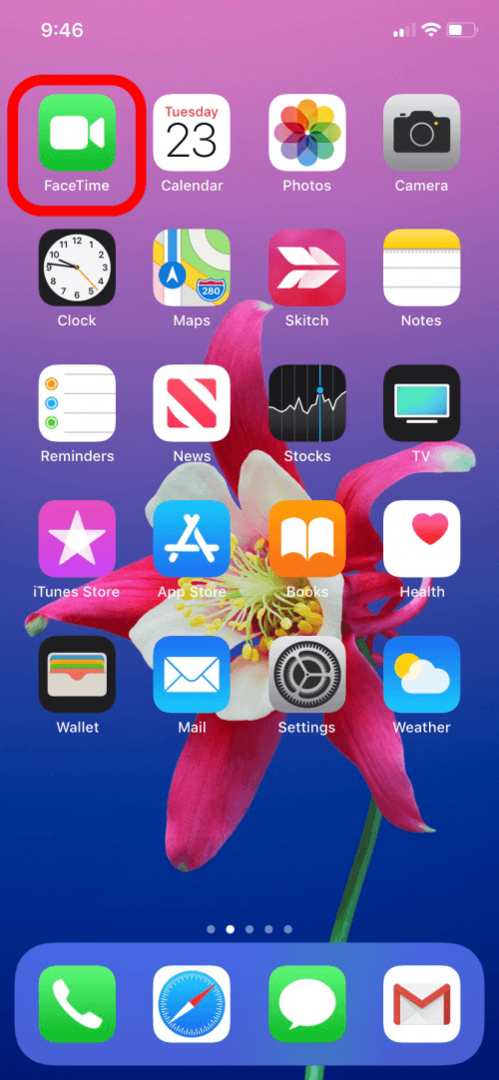
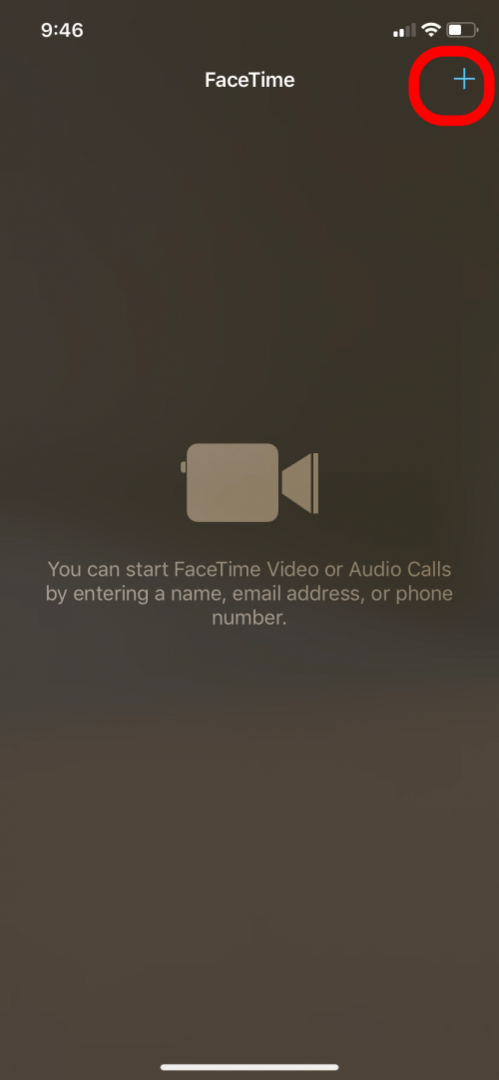
- 연락처에 저장되지 않은 사람과 FaceTime 통화를 시작하는 경우, 전화번호나 이메일 주소를 입력하세요 받는 사람: 필드에 그 사람이 연락처에 저장되어 있으면 그 사람의 이름을 입력할 수 있습니다. 연락처에 FaceTime이 있는 경우 연락처 정보는 파란색입니다.
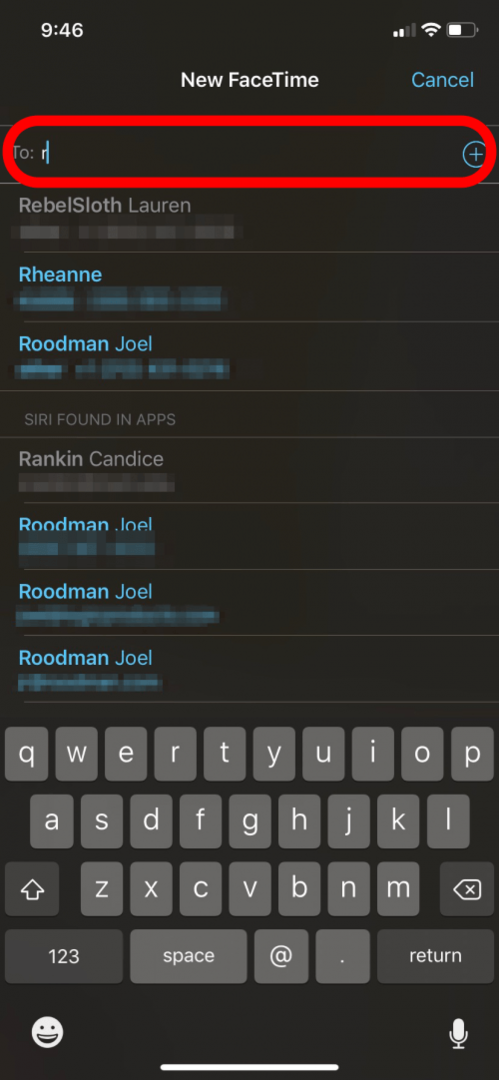
- 또는 다음을 수행할 수 있습니다. 더하기 아이콘을 탭하십시오 받는 사람: 필드의 오른쪽에서 연락처 목록을 엽니다.
- 이름을 탭하세요.; FaceTime이 있는 경우 옵션으로 표시되며 비디오 카메라 아이콘을 탭하여 FaceTime 통화에 연락처를 추가할 수 있습니다.
- 받는 사람: 필드에 두 명 이상의 사람을 추가할 수 있습니다. 그룹 FaceTime 전화 걸기.
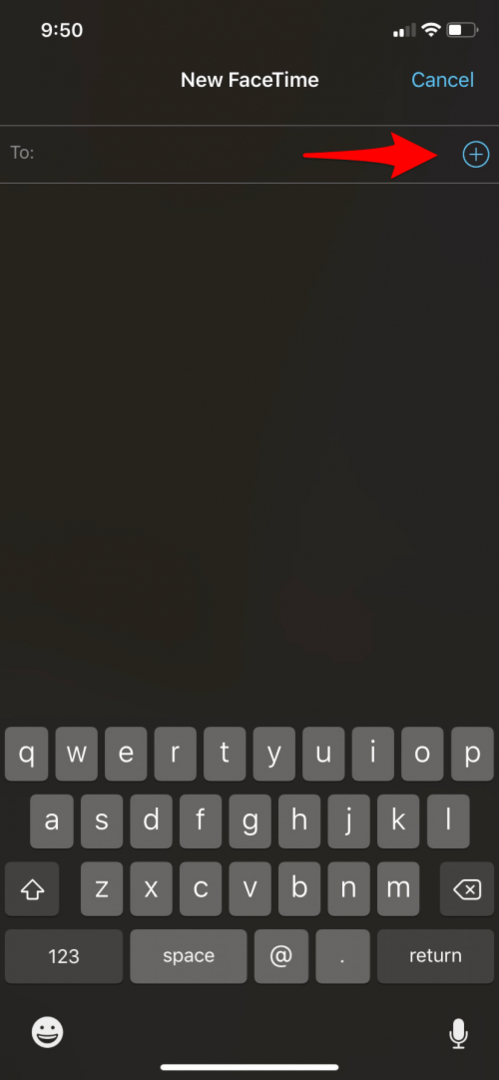
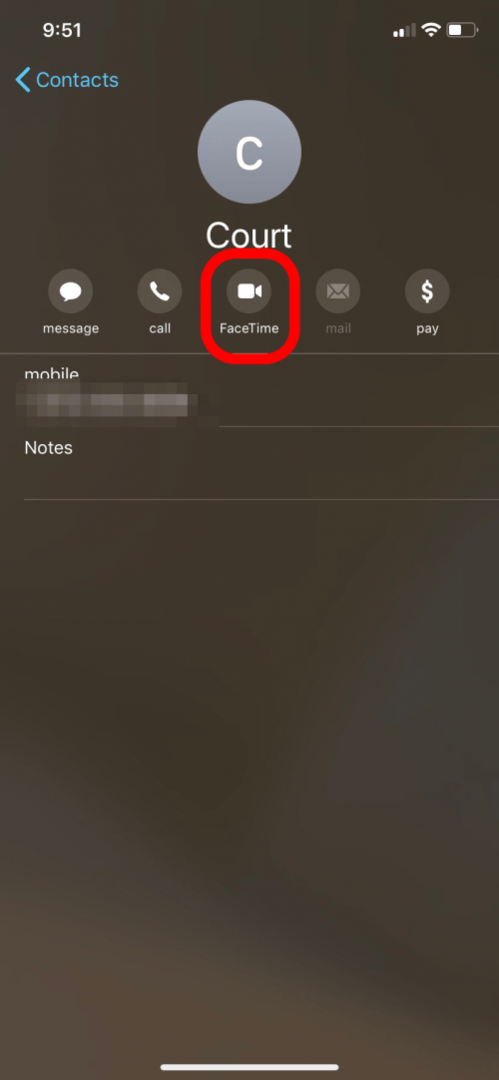
- 수도꼭지 오디오 만들다 음성 전용 통화.
- 스피커로 전화 걸기를 포함하여 일반 전화 통화와 유사한 옵션 메뉴가 표시됩니다.
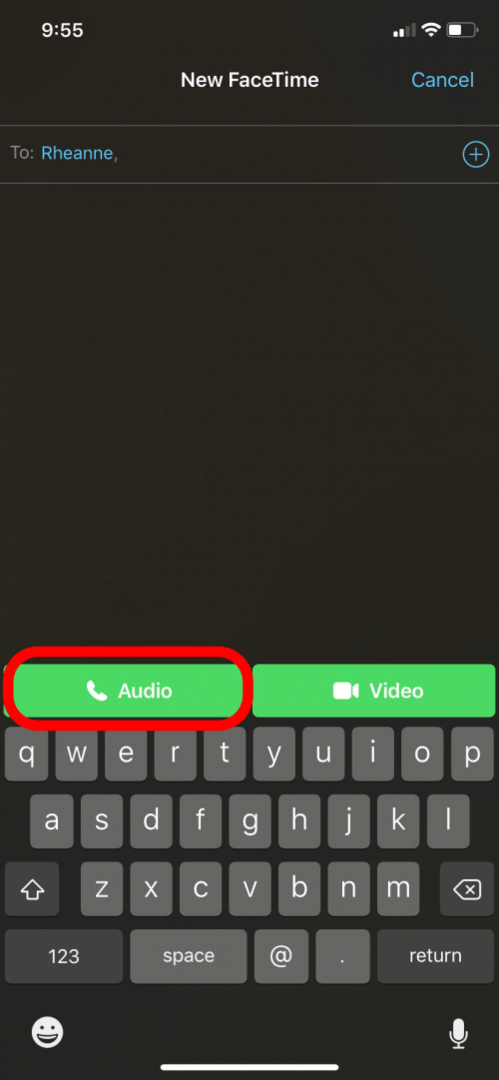
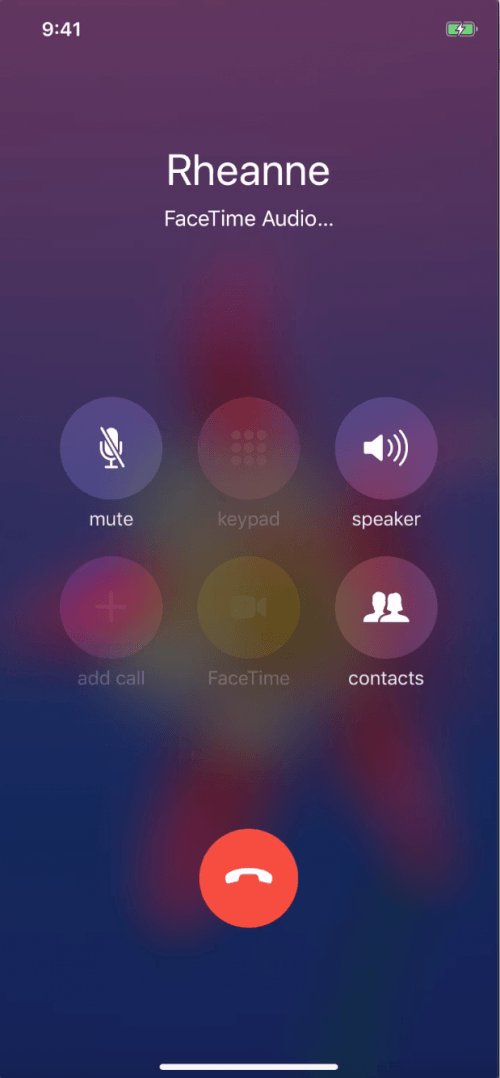
- 수도꼭지 동영상 시작하다 영상 통화. 카메라 뒤집기를 포함하여 화상 통화 메뉴가 표시됩니다. 앞에서 뒤로 마주보고.
- 다른 사람이 픽업을 하면 화면에 상대방이 표시되고 오른쪽 상단에 카메라의 보기가 표시됩니다.
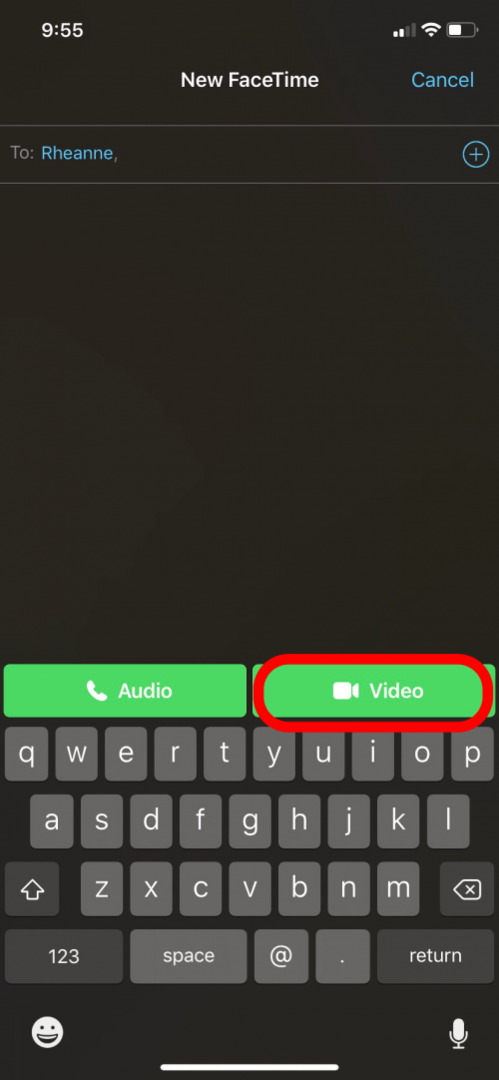
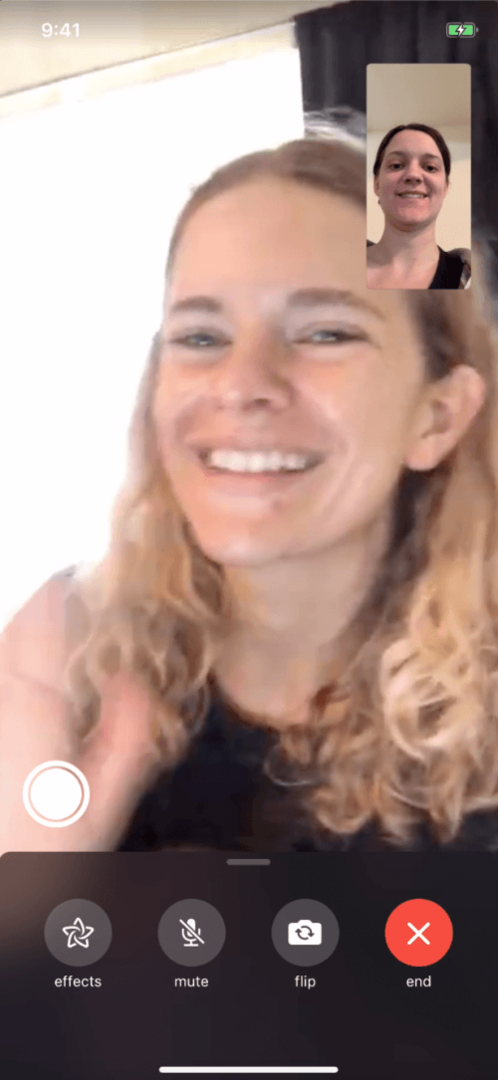
이제 FaceTime 통화를 걸고 즐길 수 있습니다! 등의 문제가 있는 경우 FaceTime이 작동하지 않음, 문제 해결 방법 알아보기. 당신은 또한 수 FaceTime을 사용하여 SharePlay를 사용하여 친구들과 영화를 보고 음악을 들을 수 있습니다.!
전문가 팁: 당신은 당신의 FaceTime 전화를 걸기 위한 Apple Watch, 오디오 전용이라는 것을 신경 쓰지 않는 한.